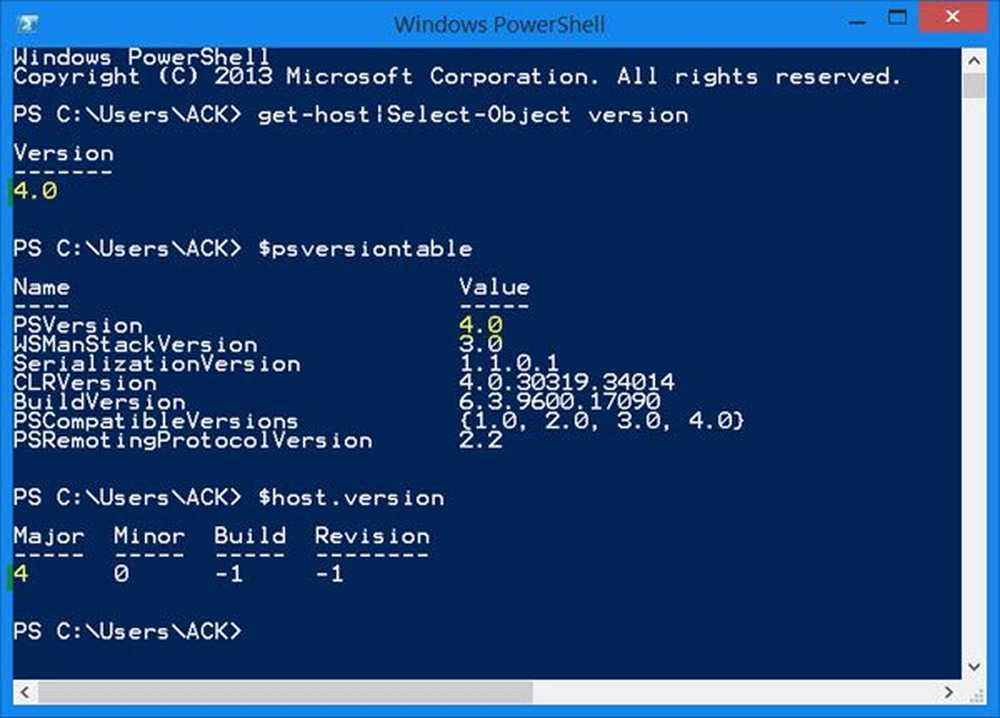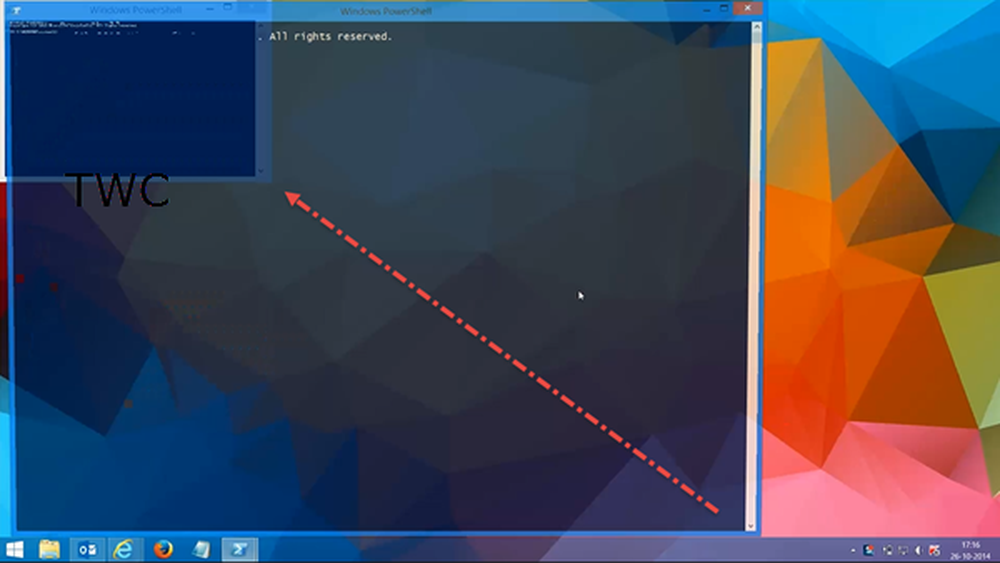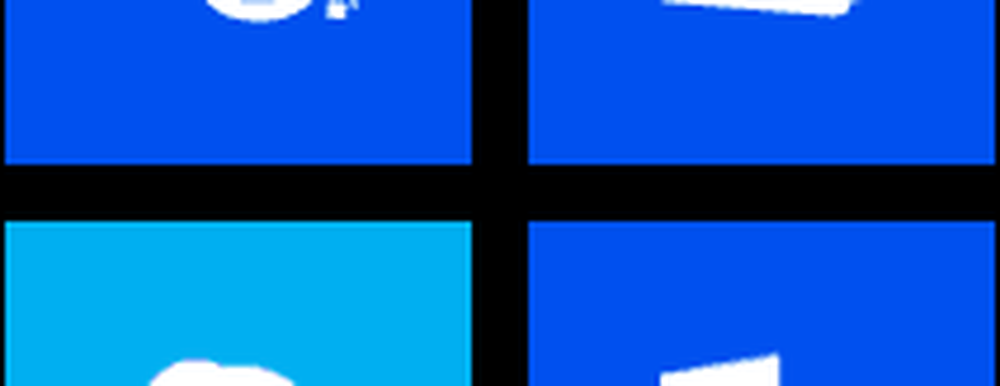Windows Photo Viewer non può visualizzare questa immagine

A volte quando apri un'immagine o un'immagine in Visualizzatore foto di Windows, non visualizza nulla. Invece, vedrai un messaggio di errore "Windows Photo Viewer non può visualizzare questa immagine perché potrebbe non esserci abbastanza memoria disponibile sul tuo computer“.

Mentre questo può sembrare un problema ben definito di RAM bassa o meno spazio di archiviazione nel computer, ma questo non è sempre il caso. Abbiamo notato questo problema anche quando disponevamo di risorse sufficienti e di spazio su disco. Quindi ci si trova in una situazione simile, è necessario controllare anche il profilo colore dello schermo.
Windows Photo Viewer non può visualizzare questa immagine
Prima di iniziare, chiudere alcuni processi tramite Task Manager, eseguire Disk Cleanup Tool, riavviare il computer e vedere se questo aiuta. In caso contrario, segui i passaggi indicati di seguito e verifica se questo risolve il tuo problema:
genere gestione del colore nella casella di ricerca, quindi selezionare "Modifica impostazioni avanzate di gestione del colore per la visualizzazione". In alternativa, vai su Impostazioni> Sistema> Schermo> Impostazioni schermo avanzate. Seleziona il display e clicca su Visualizza le proprietà dell'adattatore di visualizzazione. Quindi, passare alla scheda Gestione colori e fare clic sul pulsante Gestione colore.
Nella prossima finestra, seleziona il monitor su cui ricevi questo errore. Se hai due schermi, assicurati di selezionare il display principale. Hai anche la possibilità di identificare il monitor. Una volta confermato, seleziona la casella di controllo che dice "Utilizza le mie impostazioni per questo dispositivo“.
Quindi, seleziona il profilo elencato sotto "Profili associati a questo dispositivo". Clicca su Rimuovere.
Passare ora alla scheda Avanzate e assicurarsi che tutte le impostazioni siano impostate su Default del sistema che include un profilo del dispositivo, intento di rendering, immagini percettive, Colorimetrico relativo e così via.

Dopo ciò, è necessario riavviare il computer una volta, quindi provare ad aprire un'immagine con Photo Viewer.
Facci sapere se questi passaggi ti aiutano a risolvere questo problema o se hai altre idee da suggerire.